Bingo: hvordan du ringer de riktige tallene og fascinerende regler
Bingo: navngi tallene Bingo er et populært spill som startet i USA, men som raskt har blitt populært over hele verden. Det tiltrekker seg spillere i …
Les artikkelen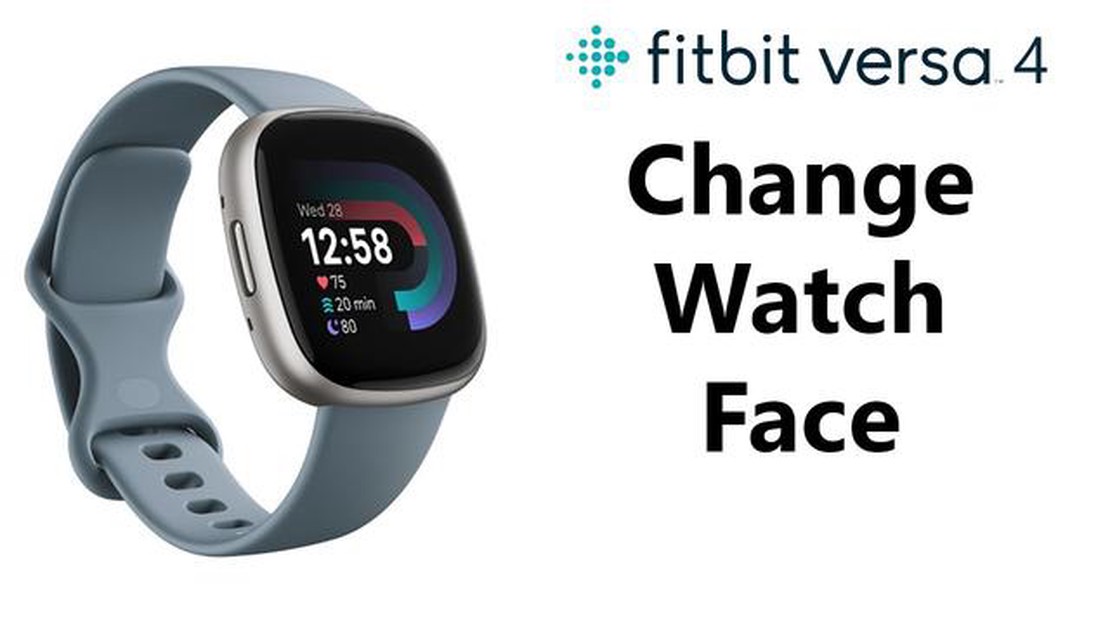
Fitbit Versa er en populær smartklokke med en rekke funksjoner, blant annet muligheten til å endre urskiven. Med de mange tilgjengelige urskivene kan du tilpasse Fitbit Versa slik at den passer til din stil og dine preferanser. I denne trinnvise veiledningen går vi gjennom hvordan du endrer urskiven på Fitbit Versa.
Trinn 1: Åpne Fitbit-appen på smarttelefonen din. Forsikre deg om at Fitbit Versa er paret med telefonen og koblet til appen.
Steg 2: Trykk på flisen “Klokkeflater” på appens startside. Da kommer du til galleriet med urskiver, der du kan se og velge blant et bredt utvalg av urskivedesign.
Trinn 3: Bla gjennom de tilgjengelige urskivene og finn en du liker. Du kan bruke søkefeltet, filtrere etter kategori eller sortere etter popularitet for å finne den perfekte urskiven til Fitbit Versa.
Trinn 4: Når du har funnet en urskive du vil bruke, trykker du på den for å velge den. Du kommer til en forhåndsvisningsskjerm der du kan se hvordan urskiven vil se ut på Fitbit Versa.
Trinn 5: Hvis du er fornøyd med forhåndsvisningen, trykker du på “Velg”-knappen for å angi urskiven som standard på Fitbit Versa. Urskiven oppdateres nå automatisk på klokken.
Nå er det gjort! Du har nå endret urskiven på Fitbit Versa. Du kan gjenta disse trinnene når som helst når du vil endre urskiven og utforske de mange alternativene som er tilgjengelige for å tilpasse Fitbit Versa.
Med Fitbit Versa kan du tilpasse urskiven og velge mellom en rekke alternativer. Det er enkelt og greit å endre urskiven på Fitbit Versa. Her er en trinnvis veiledning som hjelper deg med å endre urskiven:
Det er viktig å merke seg at ikke alle urskiver på Fitbit Versa kan tilpasses. Noen urskiver kan ha begrensede eller ingen muligheter for tilpasning. I slike tilfeller kan du velge en annen urskive som passer dine behov.
Ved å endre urskiven på Fitbit Versa kan du sette et personlig preg på enheten og få den til å gjenspeile din stil og personlighet. Eksperimenter med ulike urskiver for å finne den som passer best til dine preferanser og behov.
Les også: De beste spilleautomatleverandørene å kjenne til
For å endre urskiven på Fitbit Versa må du bruke Fitbit-appen på smarttelefonen eller nettbrettet. Forsikre deg om at Fitbit Versa er riktig paret med enheten din før du fortsetter.
For å åpne Fitbit-appen finner du Fitbit-ikonet på enhetens startskjerm eller i appskuffen og trykker på det. Hvis du ikke har installert appen ennå, kan du laste den ned gratis fra App Store (for iOS-enheter) eller Google Play Store (for Android-enheter).
Når du har åpnet Fitbit-appen på smarttelefonen og koblet til Fitbit Versa, følger du disse trinnene for å endre urskiven:
Herfra kan du utforske de tilgjengelige urskivene og velge det som passer best for deg. Du kan velge mellom alt fra analoge til digitale urskiver, med ulike farger og oppsett.
Slik velger du en urskive:
Når du har valgt en ny urskive, synkroniseres den automatisk med Fitbit Versa, og du ser det nye designet på enhetens skjerm. Du kan gjenta denne prosessen når som helst når du vil endre urskiven.
Les også: Slik velger du det beste nettcasinoet: nyttige tips
Når du er på siden for tilpasning av urskiven, kan du velge mellom en rekke ulike urskiver for å gjøre Fitbit Versa personlig. Slik velger du en ny urskive:
Husk at du alltid kan endre urskiven når du vil ved å følge disse trinnene på nytt. Eksperimenter med ulike urskiver for å finne den som passer best til din stil og dine preferanser!
Ja, du kan endre urskiven på Fitbit Versa. Du kan velge mellom en rekke ulike urskiver.
For å endre urskiven på Fitbit Versa må du gå til Fitbit-appen på smarttelefonen din. Derfra kan du bla gjennom de tilgjengelige urskivene og velge det du liker. Når du har valgt den, synkroniseres den med Fitbit Versa.
Ja, du kan tilpasse urskiven på Fitbit Versa. Noen urskiver gir deg mulighet til å velge forskjellige farger, oppsett og til og med legge til komplikasjoner, for eksempel vær eller puls.
Nei, du trenger ikke Wi-Fi for å endre urskiven på Fitbit Versa. Du kan endre det direkte fra Fitbit-appen på smarttelefonen, så lenge Fitbit Versa er paret med telefonen via Bluetooth.
Hvis du ikke liker urskiven du har valgt på Fitbit Versa, kan du alltid endre den igjen. Bare gå tilbake til Fitbit-appen på smarttelefonen og velg en annen urskive. Den synkroniseres med Fitbit Versa og erstatter den forrige.
Ja, det er mulig å endre urskiven på Fitbit Versa. Du kan velge mellom en rekke urskiver som er tilgjengelige i Fitbit-appen.
For å endre urskiven på Fitbit Versa må du åpne Fitbit-appen på smarttelefonen din. Gå til delen “Urskiver” og bla gjennom de tilgjengelige alternativene. Når du har funnet en urskive du liker, trykker du på den for å velge den. Urskiven synkroniseres deretter med Fitbit Versa.
Bingo: navngi tallene Bingo er et populært spill som startet i USA, men som raskt har blitt populært over hele verden. Det tiltrekker seg spillere i …
Les artikkelenHvordan bruke en oppdatering fra adb sideload (windows mac). Det er ikke alltid at oppdateringen av operativsystemet på enheten din går knirkefritt, …
Les artikkelenDen amerikanske marinen forbyr tiktok fra myndighetsutstedte mobiltelefoner Den amerikanske marinen har kunngjort et forbud mot bruk av den populære …
Les artikkelen5 beste Samsung-telefonladere i 2023 En pålitelig og effektiv mobillader er viktig for alle brukere av Samsung-enheter. Med det store utvalget som …
Les artikkelenSlik fikser du GTA 5 som ikke vil starte, fast på lasteskjermen i Windows 10 (Steam) Grand Theft Auto V (GTA 5) er et populært action- og eventyrspill …
Les artikkelenDe 10 beste strategiene for å vinne på casino Kasinospill er gamblingunderholdning som tiltrekker seg millioner av spillere over hele verden. Men …
Les artikkelen